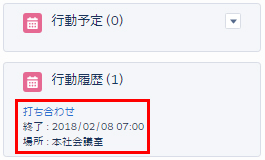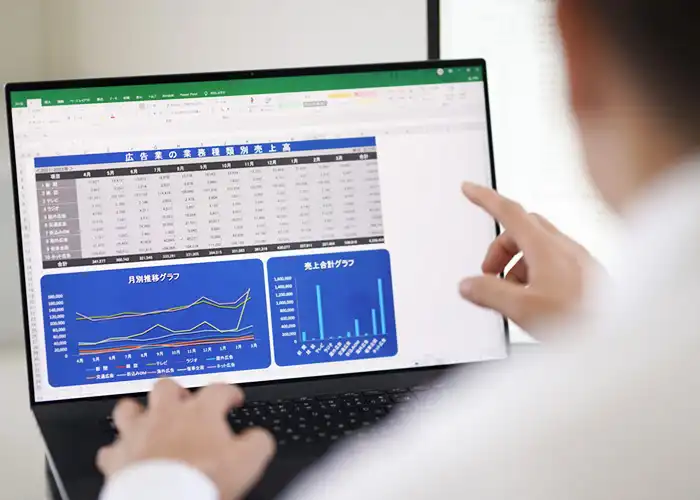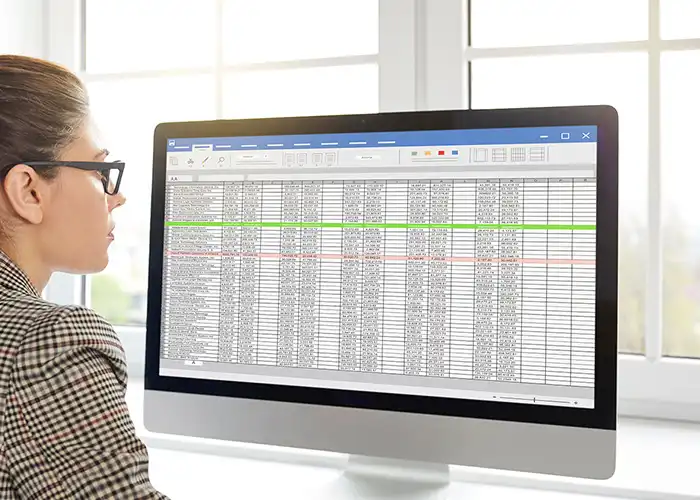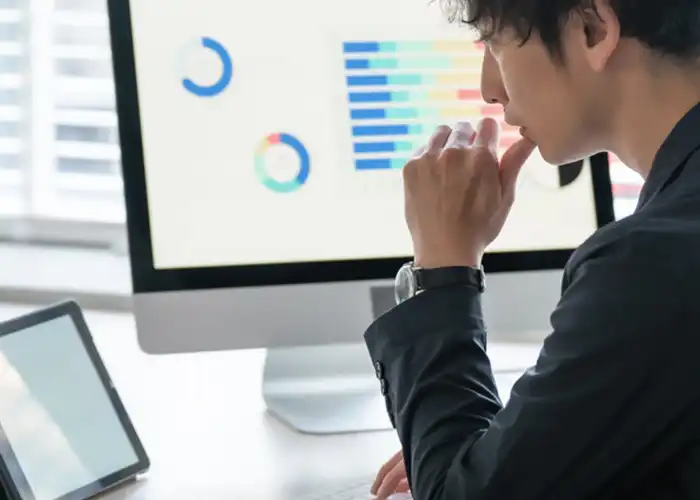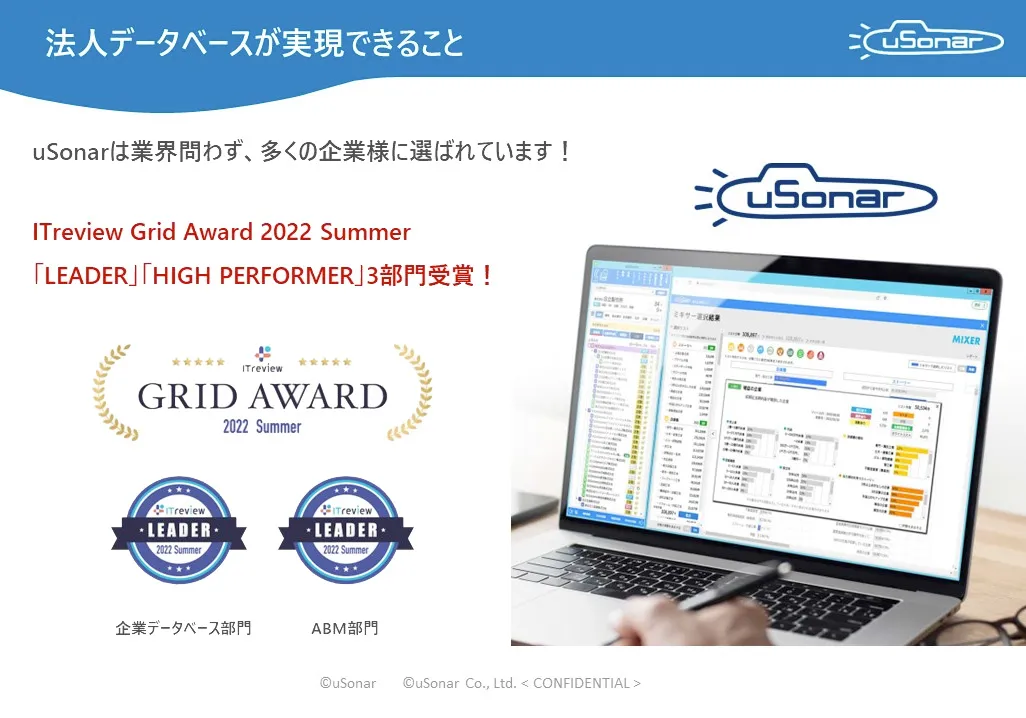行動予定・行動履歴の追加
名刺の人物との行動予定や行動履歴を追加することができます。
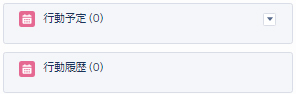
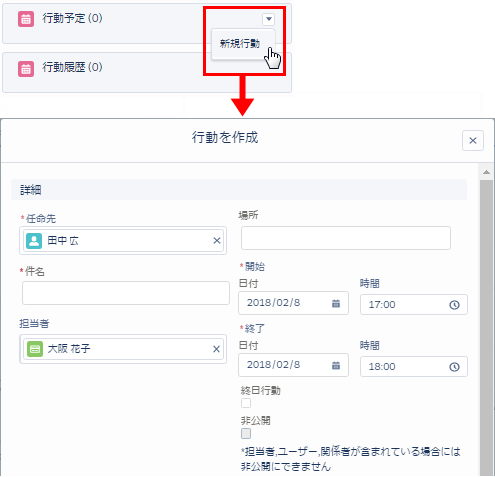
●行動を作成ダイアログ
行動が追加されると、「行動予定」に行動が表示されます。
クリックすると詳細が表示されます。
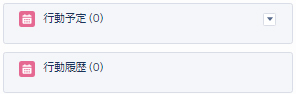
行動の追加
「行動を予定」の「▼」を押して「新規行動」を選択すると「行動を作成」ダイアログが表示され、行動を追加することができます。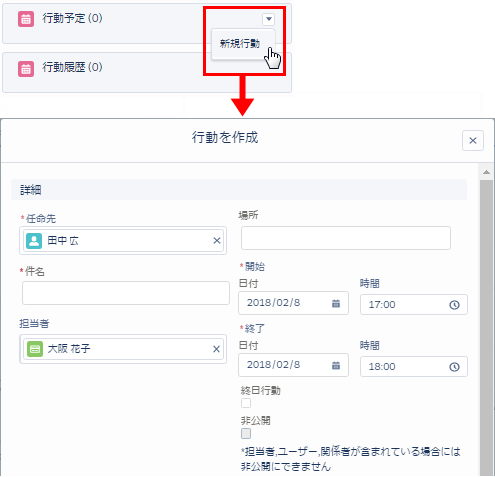
●行動を作成ダイアログ
| 項目 | 内容 |
|---|---|
| 任命先 | 担当者名が入力されます |
| 場所 | 場所を入力 |
| 件名 | 件名を入力 |
| 担当者 | 担当者(名刺の人物)が入力されます |
| 開始 | スケジュールの開始日を入力 ※行動の長さの制限:14日 |
| 終了 | スケジュールの終了日を入力 |
| 場所 | 場所を入力 |
| 終日行動 | 時間を指定せず終日の予定として入力する場合にチェックをつけます |
| 非公開 | 非公開の予定の場合にチェックをつけます |
| ユーザーの召集 | 会議に召集したい場合など、同じスケジュールを入れるユーザがいれば追加します。 「追加」ダイアログが表示されるので、検索欄をクリックして追加ユーザを選択するか、名前・部署・役職の一文字を入れて該当ユーザを検索します。「検索結果」に表示されたユーザの左側にチェックをつけて「追加」にすると、ユーザが追加されます。 |
| 関係者の召集 | 取引先が来社する場合など、関係者の情報を名刺データや取引先責任者、リードから指定することができます。 右側の「▼」ボタンから「取引先責任者」や「名刺」を選択しておき、検索欄に名前、会社、部署、役職で、部分一致マッチで検索を行います。 名刺は"自分の保有する名刺"からのみ対象とします。 名前の文字を入れて該当ユーザを選択します。 該当のユーザが表示されたら先頭のチェックボックスにチェックをつけて「追加」とします。 保存ボタンを押すと、スケジュールに追加されます。 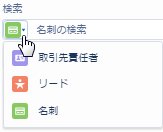
|
| 説明 | 会議の詳細を入力したり参考URLを記載することができます |
| 添付ファイル | 資料などのファイルを添付する事ができます。 最大1.5MBまでとなっています。 |
クリックすると詳細が表示されます。
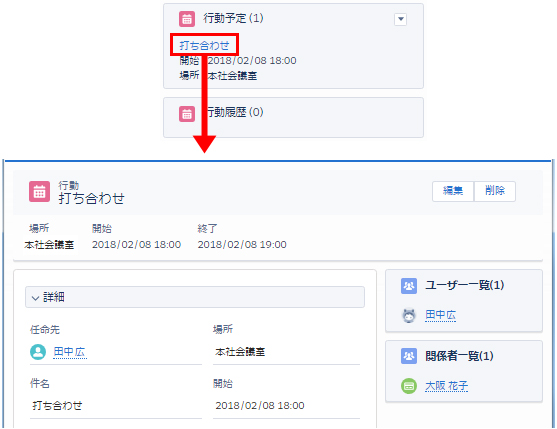
行動履歴
行動予定が完了すると、自動で「行動履歴」に移動して内容が表示されます。